
※検証機は筆者が購入しました
※記事が長いのでご注意ください
『MINISFORUM Venus Series UM773 Lite』(以下、”MINISFORUM UM773 Lite”)は、コンパクトサイズのデスクトップPC(ミニPC)です。価格は6~8万円台でミニPCとしては特別安いわけではありませんが、高性能CPU搭載で重い処理でもサクサクこなせます。

MINISFORUM UM773 Lite ※利用には別途外付けディスプレイとキーボード・マウスが必要です
MINISFORUM UM773 Liteで使われているAMDのRyzen 7 7735HSは、本来はゲーミングノートPC向けのCPU(APU)です。15万円あたりからの高級モデルで使われているだけあって、非常に高いパフォーマンスを発揮できます。専用GPU(グラボ)は非搭載ですが、グラフィックス性能もそこそこ高く、軽いゲームなら普通に楽しめるほどです。
記事執筆時の価格
| スペック(CPU / メモリー / SSD) | 価格 |
|---|---|
| Ryzen 7 7735HS / 16GB / 512GB | 6万円台後半 |
| Ryzen 7 7735HS / 32GB / 512GB | 7万円前後 |
| Ryzen 7 7735HS / 64GB / 1TB | 8万円台後半 |
※2023年11月12日時点
さらに静音性も高く、使用中でも(個人的には)音が気になりません。ガッツリ作業するのに低価格なミニPCでは物足りない人におすすめします。
ポイント
- ✅高性能CPU搭載
- ✅USB4対応
- ✅動作音が静か
- ✅パーツ交換も比較的簡単
- ✅性能のわりに安い
この記事では筆者が購入した実機を使って、本体の外観や機能、実際の性能についてレビューします。
ミニPCに関してのご注意
ミニPCは中国のインディーズメーカーによるものが中心で、品質や信頼性に関しては大手メーカー製ほどではない場合があります。あくまでもPCマニア向けのオモチャとして考えてください。長期間安心して使いたいなら、大手メーカー製品を強くおすすめします。
スペック
| 発売 | 2023年4月21日 |
|---|---|
| OS | Windows 11 Pro |
| CPU | AMD Ryzen 7 7735HS(8コア/16スレッド、Zen3+) |
| メモリー | DDR5-4800 16 / 32 / 64GB ※SO-DIMM、スロット×2 |
| SSD | 512GB / 1TB PCIe Gen4 SSD |
| グラフィックス | Radeon 680M Graphics(CPU内蔵、RDNA2) |
| 通信 | Wi-Fi 6、Bluetooth5.2、有線LAN(2.5Gb) |
| インターフェース | USB4(8K@60Hz)×1、USB3.2 Gen2×1(データ通信のみ)、USB3.2 Gen2×2、USB2.0×2、HDMI(4K@60Hz)×2、有線LAN×1、ヘッドホン端子 |
| ドライブベイ | 2.5インチ×1 |
| 付属品 | スタンド、VESAマウンタ、HDMIケーブル、電源アダプターなど |
| サイズ / 重さ | 幅127×奥行き128×高さ47mm / 約600g |
| オフィス | なし |
Windowsのラインセンス
標準搭載のWindows 11 Proは、正規版のOEM(プリインストール版)ライセンスです。ミニPCのなかには個人利用不可のボリュームライセンス(VL)が使われている場合がありますが、MINISFORUM UM773 Liteでは問題なく利用できます。
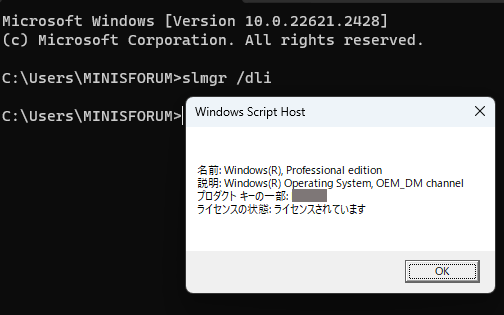
正規のOEMライセンスが使われています
認証マークについて
技適マークやPSEマークについても、ちゃんと掲載されています。正式な手続きが行なわれた機種です。

本体側面に技適マーク

電源アダプターには「電気用品安全法」の基準に適合していることを表わすPSEマーク
本体デザイン
パッケージ

MINISFORUM UM773 Liteのパッケージ。AMDのイメージカラーである「赤」が使われています

パッケージの中身。ミニPCとしては、けっこう盛りだくさんの内容です

ディスプレイの裏に取り付けるためのVESA(75/100)マウンタ ※後述

縦置き用のスタンド ※後述

HDMIケーブル

底面部用のゴム足の予備 ※後述

2.5インチストレージ用のアダプター ※後述

2.5インチストレージ取り付け用ネジ ※後述

簡易的なマニュアル。初期設定時のトラブル対処法がまとめられているので、事前によく確認してください
外観

MINISFORUM UM773 Liteの外観。ケースは樹脂(プラスチック)製で、手にするとややチープさを感じます

サクラをモチーフにした限定モデル『MINISFORUM UM773 SE』も販売中。中身は変わりません
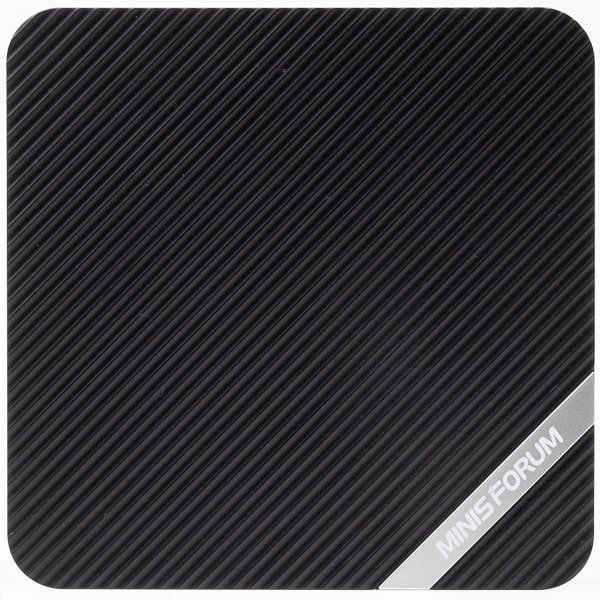
大きさは幅127mm、奥行き128mm

音楽CDのケースよりも、ひと回り小さい程度

設置時のサイズ感 ※ディスプレイは23.8インチ

高さは公称値で47mm、実測で46.86mm(突起部を除く)、底面部のゴム足を含めた高さは48.2mm

ミニPCとしてはやや厚みがあるものの、PCとしては十分薄型です

重さは実測で650g

付属のスタンドを使えば、縦向きにも設置できます。ただし穴の部分が大きいため、平行に置くには微妙にバランスと取らなければなりません。いっそのこと角を接地して、斜めに置くのもアリ
ほかのミニPCとの違い

Beelink Mini S12 Pro(右)との比較、一般的な格安ミニPCよりも、設置面積がひと回り大きめです

厚みはけっこうありますが、気になるほどではないでしょう
インターフェース構成

前面は左からリセットスイッチ(CMOSクリア)、電源ボタン、ヘッドホン端子、USB4、USB3.2 Gen2 Type-C(データ通信のみ)、デジタルアレイマイク

背面には電源コネクター、有線LAN(2.5Gb)、USB3.2 Gen2×2、HJDMI×2、USB2.0×2

付属の電源アダプターは119.7Wの丸口タイプ。重さは583gで、けっこう巨大です

USB4はUSB機器への給電には対応しているものの、手持ちのUSB PD 100W対応充電器では電源として利用できませんでした

USB4にGPUボックスをつないだところ、eGPU(外部グラフィックス)として利用できました。ただしグラボ本来の性能から3割程度パフォーマンスが低下します ※検証に利用したのはRTX 2070 SUPER
ディスプレイ背面への取り付けについて

付属のVESAマウンタ(取り付け金具)をディスプレイ背面のVESAサイズの穴に取り付けます。利用できるのは、スタンドと取り付け穴が別のタイプ。スタンドとVESA穴が一体化している場合は、別のアダプターなどを使えば取り付けられるかもしれません

本体底面に、ネジを取り付けます。最後まで押し込まず、すき間が少し空くくらいで留めます

付属のネジはすべて同じサイズなので、本体用にはどれでもOK

本体に取り付けたネジを、VESAマウンタに引っかけて設置します
メモリー/SSDの増設について
本体の分解方法

本体底面部

角のゴム足を外してから、ネジを外します。シートの粘着力が弱まった場合は、予備のシートを使えばOK

こちらのゴム足の下にもネジが用意されています。合計4本のネジを外してください

わずかな溝があるので、そこからプラスチックなどの硬すぎない板を使ってカバーを取り外します

底面カバーを外した状態。ここからさに分解するには、スイッチや端子類のテープをはがす必要があります。これ以上バラしてもできることはないので、ここまででいいでしょう
メモリーの増設方法

メモリーはスロットから抜き差しすればOK。対応メモリーはDDR4-3200 SO-DIMM。最大容量は公開されていませんが、64GBモデルが存在するのでそこまでは対応しているでしょう
M.2 SSDの増設・換装

M.2 SSDにアクセスするには、まずヒートシンクを取り外す必要があります

ヒートシンクを外すと、SSDが現われます。M.2 SSDの増設には非対応で、換装(別のSSDに交換)のみに対応しています。換装時にはSSDのクローン(コピー)作成や、クリーンインストールなどが必要

検証機ではキングストン製SSDが使われていました

SSDの下には、Wi-Fiカードが配置されています。SSDのサイズはType-2280のみ
2.5インチSATA SSD/HDDの増設

2.5インチのSSDまたはHDDに、付属のアダプターを取り付けます

2.5インチストレージを、底面カバーの裏に取り付けます。このとき、付属のネジ(2本)を使ってください

アダプターのコネクターをマザーボードにこの向きで挿します。底面カバーにSSDを取り付ける際、ケーブルの長さが足りなくならないよう向きに注意してください
ベンチマーク結果
試用機のスペック
| CPU | Ryzen 7 7735HS(8コア/16スレッド) |
|---|---|
| メモリー | DDR5-4800 16GB(8GB×2) |
| ストレージ | 512GB M.2 NVMe SSD |
| グラフィックス | Radeon 680M Graphics(CPU内蔵) |
※各種ベンチマークテストはWindows 11の電源プランを「バランス」に、電源モードを「バランス」または「最適なパフォーマンス」に設定した上で実施しています
※ベンチマーク結果はパーツ構成やタイミング、環境、個体差などの要因で大きく変わることがあります
CPU性能
CPUとしては、ゲーミングノートPC向けのRyzen 7 7735HS(8コア16スレッド、TDP 35~54W)が使われています。ゲーミングノートPC向けCPUのなかでは消費電力がやや低めのため、性能もやや控えめ。しかしそのぶんCPUからの発熱が少なく、小さな筐体でも快適に利用できる点がメリットです。
Windows 11の電源モードを「バランス」(標準設定)と「最適なパフォーマンス」(高性能設定)に変えてCPUベンチマークテストを行なったところ、どちらもほぼ同じ結果が出ました。電源モードに関しては、設定を変える必要はないでしょう。
デスクトップPCとの比較
事務作業用のスタンダードデスクトップPCとして見た場合、性能は現行のCore i5相当です。それでも現在のCPUは異様に性能が高く、Core i5相当でも十分高性能と考えていいでしょう。
デスクトップPC向けCPUのマルチスレッド性能
| CPU | 3DMark CPU Profile Max threads |
|---|---|
| Core i7-13700 |
12008
|
| Core i7-12700 |
9583
|
| Core i5-13400 |
7350
|
| 検証機(Ryzen 7 7735HS, 最適なパフォーマンス) |
6884
|
| 検証機(Ryzen 7 7735HS, バランス) |
6883
|
| Core i5-12400 |
5957
|
| Core i3-13100 |
4226
|
| Core i3-12100 |
4043
|
※そのほかのスコアは3DMark公式サイトによる平均値
デスクトップPC向けCPUのシングルスレッド性能
| CPU | 3DMark CPU Profile 1 threads |
|---|---|
| Core i7-13700 |
1101
|
| Core i7-12700 |
1021
|
| Core i5-13400 |
969
|
| Core i3-13100 |
941
|
| 検証機(Ryzen 7 7735HS, バランス) |
930
|
| 検証機(Ryzen 7 7735HS, 最適なパフォーマンス) |
930
|
| Core i5-12400 |
916
|
| Core i3-12100 |
901
|
※そのほかのスコアは3DMark公式サイトによる平均値
ミニPCとの比較
1~6万円台で販売されているミニPCと比較すると、かなりの高性能であることがわかります。安い機種にはそれなりのメリットもありますが、パワーを優先するならMINISFORUM UM773 Liteは大いにアリです。
ミニPC向けCPUの性能比較
| CPU | PassMark CPU Mark Score |
|---|---|
| 検証機(Ryzen 7 7735HS, バランス) |
25556
|
| 検証機(Ryzen 7 7735HS, 最適なパフォーマンス) |
25433
|
| Ryzen 7 7735HS |
24262
|
| Core i5-13500H |
24011
|
| Ryzen 7 PRO 5750GE |
22050
|
| Ryzen 7 5800H |
21256
|
| Ryzen 7 6800U |
20598
|
| Ryzen 7 5800U |
18670
|
| Ryzen 5 PRO 5650GE |
18517
|
| Core i5-12450H |
17812
|
| Ryzen 5 5600H |
17119
|
| Ryzen 5 5600U |
15462
|
| Intel N305 |
10050
|
| Intel N100 |
5630
|
※そのほかのスコアはPassMark CPU Benchmarksによる集計値
ミニPC向けCPUの性能比較(シングルスレッド)
| CPU | PassMark CPU Mark Single Threaded |
|---|---|
| Core i5-13500H |
3538
|
| 検証機(Ryzen 7 7735HS, バランス) |
3509
|
| 検証機(Ryzen 7 7735HS, 最適なパフォーマンス) |
3494
|
| Core i5-12450H |
3473
|
| Ryzen 7 7735HS |
3384
|
| Ryzen 7 PRO 5750GE |
3301
|
| Ryzen 7 6800U |
3208
|
| Ryzen 5 7535HS |
3193
|
| Ryzen 5 PRO 5650GE |
3180
|
| Ryzen 7 5800H |
3060
|
| Ryzen 7 5800U |
3048
|
| Ryzen 5 5600H |
2964
|
| Ryzen 5 5600U |
2916
|
| Intel N305 |
2252
|
| Intel N100 |
1971
|
※スコアはPassMark CPU Benchmarksによる集計値
ハイエンドミニPCとの比較
10万円オーバーのミニPCで使われているCPUと比較しても、MINISFORUM UM773 Liteのベンチマーク結果は悪くありません。むしろ6~8万円台で買えることを考えれば、コスパは非常に高いと考えていいでしょう。
高級ミニPC向けCPUのマルチコア性能
| CPU | 3DMark CPU Profile Max threads |
|---|---|
| Core i7-13700H |
7838
|
| Core i9-12900H |
7833
|
| Ryzen 9 7940HS |
7775
|
| Ryzen 7 7840HS |
7407
|
| Ryzen 9 6900HX |
6951
|
| 検証機(Ryzen 7 7735HS, バランス) |
6883
|
| 検証機(Ryzen 7 7735HS, 最適なパフォーマンス) |
6884
|
| Ryzen 7 7735HS |
6826
|
| Core i7-12650H |
6667
|
| Ryzen 5 7640HS |
5902
|
※そのほかのスコアはUL Solutionsによる平均値
高級ミニPC向けCPUのシングルコア性能
| CPU | 3DMark CPU Profile 1 thread |
|---|---|
| Core i9-12900H |
1033
|
| Core i7-13700H |
1022
|
| Ryzen 9 7940HS |
1021
|
| Ryzen 7 7840HS |
1009
|
| Core i7-12650H |
976
|
| Ryzen 5 7640HS |
951
|
| 検証機(Ryzen 7 7735HS, バランス) |
930
|
| 検証機(Ryzen 7 7735HS, 最適なパフォーマンス) |
930
|
| Ryzen 7 7735HS |
920
|
| Ryzen 9 6900HX |
918
|
※そのほかのスコアはUL Solutionsによる平均値
グラフィックス性能
グラフィックス周りの処理には、CPU内蔵のRadeon 680M Graphicsが使われます。AMD RDNA2ベースで、ノートPC向けのiGPU(内蔵グラフィックス)としては非常に高性能です。
実際に3Dベンチマークテストを行なったとこと、内蔵タイプとしてはかなり優秀な結果が出ました。携帯ゲーミングPCで使われているRDNA3には及ばなかったものの、これだけのスコアであれば、軽めのゲームならそこそこ楽しめるはず。過去のデスクトップPC向けGPUと比較すると、6~7年前のエントリークラスであるGTX 1050 Tiの平均値と同等レベルです。
内蔵グラフィックスの性能(DirectX 12)
| GPU | 3DMark Time Spy Graphicsスコア |
|---|---|
| GTX 1650 |
3445
|
| Radeon(RDNA 3) |
2862
|
| 検証機(RDNA2) |
2363
|
| Radeon 680M(RDNA 2) |
2211
|
| Iris Xe(Core i7+LPDDR) |
1528
|
| Iris Xe(Core i5+LPDDR) |
1302
|
| Radeon (Vega) |
1204
|
| Iris Xe(Core i7+DDR) |
1149
|
| Iris Xe(Core i5+DDR) |
977
|
| UHD(Core i3) |
900
|
※そのほかのスコアは当サイト計測値の平均
ストレージ性能
ストレージは512GBまたは1TBのPCIe 4.0 x4 SSDが使われています。アクセス速度の計測結果は超高速とまではいきませんが、十分快適に使えるレベルです。なお検証機では、キングストンの「OM8PGP4512Q-A0」(Desing-Inシリーズ?)が使われていました。
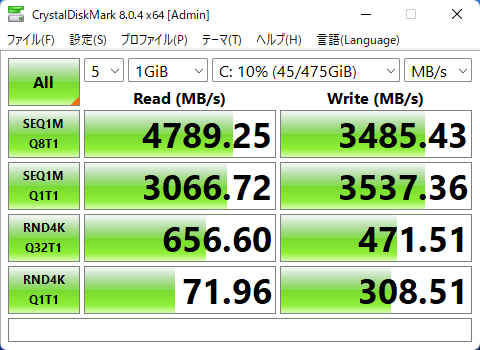
512GB SSDのアクセス速度計測結果
PCを使った作業の快適さ
PCMark10は、PCを使った作業の快適さを計測するベンチマークテストです。一般的な作業を想定しているため、テストでは比較的軽い処理が行なわれています。各テストの傾向としては「Essentials」(一般利用)ではCPUのシングルコア性能、「Productivity」(ビジネス利用)ではCPUのマルチコア性能、「Digital Contents Creation」(コンテンツ制作)ではCPUとストレージ、GPU性能が強く影響するようです。
各テストの目標値は、すべて大きく上回っています。なかでもコンテンツ制作(写真加工や3D制作、動画編集)のテスト結果が優秀です。総合的には、3~4年前のミドルレンジゲーミングノートPCと同等レベルと考えていいでしょう。大作ゲームや高度な動画編集には向きませんが、ひととおりの用途に使えるオールマイティーな機種です。
PCMark 10ベンチマーク結果
| テスト | スコア |
|---|---|
| Essentials (一般的な利用) 目標値:4100 |
10783
7142
7957
10603
10299
10256
|
| Productivity (ビジネス利用) 目標値:4500 |
9785
4879
5300
9709
7128
9930
|
| Digital Contents Creation (コンテンツ制作) 目標値:3450 |
8695
2515
3962
6044
6586
5707
|
※スコアの目標値はPCMark 10公式サイトによるもの
比較機のスペック(ミニPC)
| ▶LarkBox X 2023 | Intel N100 / 12GB / UHD |
|---|---|
| ▶MINISFORUM UN305 | Core i3-N305 / 8GB / UHD |
| ▶NucBox10 | Ryzen 7 5800U / 16GB / Radeon |
| ▶IdeaCentre Mini Gen 8 | Core i5-13500H / 8GB / UHD |
| ThinkCentre M75q Gen2 | Ryzen 7 PRO 5750GE / 32GB / Radeon |
ゲーム性能について
ゲーム系ベンチマークテストやプレー中のフレームレート計測を行なったところ、中規模クラスのタイトルであれば、画質をかなり落とすことで普通に遊べそうな結果(平均60 fps超)が出ています。ゲーミングPCと言えるほどではありませんが、息抜きとしてカジュアルに楽しむには十分ではないでしょうか。
検証結果まとめ
- ・フルHD低画質でけっこう遊べる
- ・シューター系でも平均100 fps超
- ・昔のゲームも狙い目
※すべてフルHD(1920×1080ドット)の結果
エーペックスレジェンズ 射撃訓練場

※DLSS非対応
| 画質 | 平均FPS / 低位1% |
| 最低画質 | 112.5 / 78.6 |
※射撃訓練場で計測
Counter Strike 2
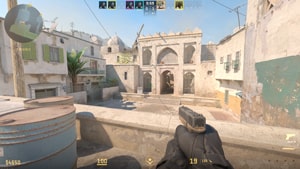
※DLSS非対応
| 画質 | 平均FPS / 低位1% |
| 低 | 114.3 / 71.9 |
※マップ「Dust II」で計測
原神
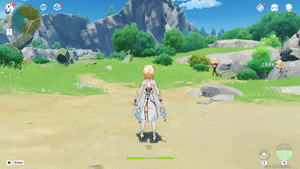
| 画質 | 平均FPS / 低位1% |
| 高 | 48.7 / 37.6 |
| 中 | 60.1 / 51.7 |
| 低 | 60.3 / 53.8 |
スカイリムSE

※2016年発売
| 画質 | 平均FPS / 低位1% |
| 低 | 59.7 / 48.1 |
※ソリチュード内で計測
熱と騒音について
CPUの熱について
※計測時の室温は22度。室温が変わると、結果が異なる場合があります
高負荷時におけるCPU温度を計測したところ、標準設定(電源モード「バランス」)では平均70.7度でした。最大温度は73.9度で、CPUの発熱的にはまったく問題ありません。通常はテスト開始直後に一気に温度が上昇しその後徐々に下がるのですが、MINISFORUM UM773 Liteはジワジワと上がり続ける珍しいパターンです。
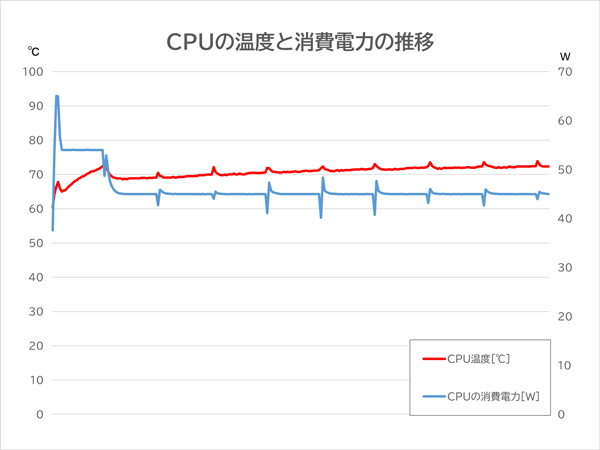
CINEBENCH R23のマルチコアテストを10分間行なった際のCPU温度とCPU消費電力の推移
駆動音について
駆動音(ファンの回転音や排気口からの風切り音)は無音というわけではなく、ハッキリと聞こえる場面はあります。しかし普段の作業でそう大きく聞こえることはなく、なにかのタイミングで1~2分聞こえる程度でした。本体をディスプレイの裏や机の下などに配置すれば、音はより聞こえにくくなるでしょう。高性能CPUを搭載したミニPCとしては、非常に優秀です。
ちなみに電源を入れた瞬間に、音がとても大きく(48db程度)聞こえるときがありますが、2~3秒程度でおさまります。またWindows起動直後のアップデート確認でも、41dB前後と多少音が大きく聞こえました。
駆動音の計測結果
| 電源オフ | 36.6dB | - |
|---|---|---|
| 待機中 | 37dB | 耳を近づけると、ファンの回転音がうっすらと聞こえる程度 |
| 軽作業中 | 38~41dB | 排気音は聞こえるが、気にならない |
| 高負荷時 | 41.9dB前後 | 排気音がハッキリと聞こえる。音はUSB扇風機の弱~中程度。個人的には気にならないレベル |
| (参考)エアコンの最大出力時 | 48~58dBA前後 | - |
バランスのいい高コスパなミニPC

今回はMINISFORUM UM773 Liteについて少し細かい部分までチェックしてみましたが、これと言って悪い点が見当たりません。あえて言うなら、付属の電源アダプターが大きい点ぐらいでしょうか。インタフェース周りで「前面にUSB Type-Aが欲しい」とか「メモリーカードスロットがあればいいのに」と思うことはありましたが、些細な点です。ドックを追加して解決すればいいでしょう。
ポイントは3つ。「値段が手頃」で「性能がけっこう高く」、「使用中でも静か」な点です。なにかにだけ特化した「一点突破型」ではなく、さまざまな点において高い水準を実現している「バランス型」と言えます。もう、普段使いにはこれでいいんじゃないですかね?
唯一不安があるとすれば、海外のインディーズ(大手ではないという意味で)メーカーである点です。サポート体制や仕入れ部品の安定性、製品の歩留まりなどに関しては、大手メーカーのほうが確実。その意味で、一般的な商品よりもトラブルが生じやすいかもしれません。そのため、なにかが起きた際に自分で解決・交渉できる人に向いています。
*
当サイトでは、パソコン・ガジェット関係のお買い得情報やレビューを公開しています。最新のお買い得情報は当サイトのツイッターアカウントでお知らせしているので、ぜひフォローをお願いします。
ツイッターでこまめブログをフォローする
関連記事
お買い得情報一覧
ミニPC関連記事一覧





